Möchten Sie Videos auf CapCut kombinieren, z. B. zwei Videos zusammenfügen, parallel verbinden oder vier Videos kombinieren? Lesen Sie den folgenden Artikel, um einzigartige und beeindruckende Videos für Sie zu erstellen!
 |
Möchten Sie Videos mit CapCut kombinieren, z. B. zwei Videos schneiden und zusammenfügen, Videos parallel laufen lassen oder vier Videos in einem Frame kombinieren? Lesen Sie den folgenden Artikel, um Ihr eigenes, einzigartiges Video zu erstellen.
Videos auf CapCut zu einem einfachen Video zusammenfügen
Sie möchten zwei Videos auf CapCut zu einem vollständigen und einzigartigen Video kombinieren, wissen aber nicht wie? Die detaillierte Anleitung von Sforum finden Sie weiter unten.
Schneller Weg
Um zwei Videos auf CapCut zusammenzuführen, folgen Sie diesen Schritten:
Schritt 1: Öffnen Sie zunächst die CapCut-Anwendung und erstellen Sie ein neues Projekt.
Schritt 2: Wählen Sie die zusammenzuführenden Videos aus, indem Sie auf „Hinzufügen“ klicken und die gewünschten Videos auswählen .
Schritt 3 : Verwenden Sie das Plus-Symbol, um das erste Video zum Projekt hinzuzufügen. Schritt 4: Wählen Sie das zweite Video aus und fügen Sie es dem Projekt hinzu, indem Sie auf „Hinzufügen “ tippen (wiederholen Sie den Vorgang, wenn Sie weitere Videos hinzufügen).
Schritt 5: Nehmen Sie Änderungen vor und fügen Sie dem zusammengeführten Video Effekte hinzu.
Schritt 6: Beenden Sie den Vorgang und klicken Sie auf das Pfeilsymbol, um das Video zu speichern.
Detaillierte Anweisungen
Schritt 1: Starten Sie die CapCut-Anwendung und beginnen Sie ein neues Projekt .
 |
Schritt 2: Fügen Sie die zusammenzuführenden Videos hinzu, indem Sie „Dateien“ auswählen und auf „Video hinzufügen“ tippen. Ziehen Sie dann an das Ende des Videos und tippen Sie auf das Plus-Symbol.
Schritt 3: Fügen Sie als Nächstes das zweite Video hinzu, indem Sie „Dateien“ auswählen und auf „Video hinzufügen“ tippen.
 |
Schritt 4: Wählen Sie anschließend in der Symbolleiste „Effekte“ aus. Wählen Sie einen geeigneten Übergangseffekt aus und wenden Sie ihn zwischen den beiden Videos an, indem Sie nach der Auswahl des Effekts auf das Häkchensymbol tippen.
Schritt 5: Speichern Sie das Projekt abschließend, indem Sie auf das Pfeilsymbol in der oberen rechten Ecke tippen.
 |
Anleitung zum Kombinieren parallel laufender Videos auf CapCut
Sie möchten zwei Videos zusammenführen, um sie parallel auf CapCut laufen zu lassen, wissen aber nicht, wie das geht? Die folgenden Anweisungen helfen Ihnen, schnell und einfach zwei Videos zusammenzuführen, um sie parallel auf Ihrem Telefon laufen zu lassen.
Schneller Weg
Öffnen Sie zunächst die CapCut-Anwendung und erstellen Sie ein neues Projekt.
Schritt 1: Klicken Sie auf die Schaltfläche „Hinzufügen“ und wählen Sie das erste Video aus, das Sie zusammenführen möchten .
Schritt 2: Wählen Sie „Format“ und bearbeiten Sie das erste Video.
Schritt 3: Klicken Sie auf die Schaltfläche „Hinzufügen“ und wählen Sie das zweite Video aus.
Schritt 4 : Nehmen Sie die zweite Videobearbeitung vor.
Schritt 5: Wählen Sie den passenden Effekt für beide Videos.
Schritt 6: Beenden Sie die Bearbeitung und drücken Sie die Pfeiltaste in der oberen Ecke, um das Video zu speichern.
Detaillierte Anweisungen
Schritt 1: Öffnen Sie zunächst die CapCut-Anwendung und starten Sie ein neues Projekt .
Schritt 2: Fügen Sie die Videos hinzu, die Sie zusammenführen möchten, indem Sie im Abschnitt „Neues Projekt“ „Hinzufügen“ auswählen, und legen Sie das Videoformat fest, indem Sie das entsprechende Seitenverhältnis auswählen.
 |
Schritt 3: Wählen Sie anschließend das gewünschte Seitenverhältnis, z. B. 4:3, und tippen Sie auf das Häkchen in der unteren rechten Ecke. Fügen Sie anschließend ein Overlay hinzu, indem Sie die Schaltfläche „Overlay“ auswählen und anschließend auf „Overlay hinzufügen“ tippen.
Schritt 4: Fügen Sie das zweite Video hinzu, indem Sie das zusammenzuführende Video auswählen und auf „Hinzufügen“ drücken.
 |
Schritt 5: Um zwei Videos nebeneinander abzuspielen, können Sie Lautstärke, Geschwindigkeit und Effekte für jedes Video anpassen, indem Sie das zu bearbeitende Video auswählen.
Schritt 6: Klicken Sie nach dem Bearbeiten und Hinzufügen von Effekten auf das Pfeilsymbol in der oberen rechten Ecke, um das zusammengeführte Video zu speichern. Damit haben Sie die parallele Videozusammenführung auf CapCut abgeschlossen.
 |
Anleitung zum Kombinieren von 4 Videos zu 1 Frame auf CapCut
Neben dem Zusammenfügen von Videos zu einem Gesamtvideo können Sie auch 4 gleichzeitig im selben Frame laufende Videos zusammenfügen.
Schritt 1: Öffnen Sie die CapCut-Anwendung und erstellen Sie ein neues Projekt. Wählen Sie dann ein Video aus der Videobibliothek aus, wie im Bild gezeigt.
 |
Schritt 2: Wählen Sie das Verhältnis 9:16 und passen Sie den Rahmen mit zwei Fingern an. Bestätigen Sie anschließend die Änderung.
 |
Schritt 3: Wählen Sie als Nächstes „Overlay“ aus und fügen Sie das Video hinzu, das in das Projekt eingefügt werden soll. Passen Sie dann die Größe des Videos entsprechend an.
 |
Schritt 4: Wählen Sie weitere Overlays aus und wiederholen Sie den obigen Vorgang mit den verbleibenden Videos.
 |
Schritt 5: Sie müssen jedes Video im gesamten Projekt stummschalten.
 |
Schritt 6 : Ziehen Sie das Video bis zum Ende, um die Länge zu kürzen. Tippen Sie dazu auf die Schaltfläche „Teilen“ und wählen Sie dann die Schaltfläche „Löschen“ (dasselbe gilt für Videos mit besonders großer Länge). Tippen Sie abschließend auf das Zurück-Symbol.
 |
Schritt 7: Wählen Sie abschließend „Audio“, um dem Video Audio hinzuzufügen, und exportieren Sie das Video anschließend.
 |
Oben finden Sie eine Anleitung zum Kombinieren von Videos mit CapCut. Sie können zwei Videos schneiden und zusammenfügen, Videos parallel laufen lassen und vier Videos im selben Frame kombinieren. Dieser Artikel hilft Ihnen hoffentlich dabei, einzigartige und beeindruckende Videoprojekte zu erstellen.
[Anzeige_2]
Quelle: https://baoquocte.vn/ghep-video-tren-capcut-noi-234-video-thanh-1-nhanh-chong-nhat-284947.html







![[Foto] Premierminister Pham Minh Chinh leitet die 16. Sitzung des Nationalen Lenkungsausschusses zur Bekämpfung der illegalen Fischerei.](https://vphoto.vietnam.vn/thumb/1200x675/vietnam/resource/IMAGE/2025/10/07/1759848378556_dsc-9253-jpg.webp)














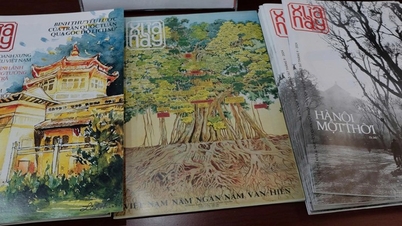












![[Foto] Der Super-Erntemond leuchtet hell in der Nacht des Mittherbstfestes auf der ganzen Welt](https://vphoto.vietnam.vn/thumb/1200x675/vietnam/resource/IMAGE/2025/10/07/1759816565798_1759814567021-jpg.webp)

































































Kommentar (0)